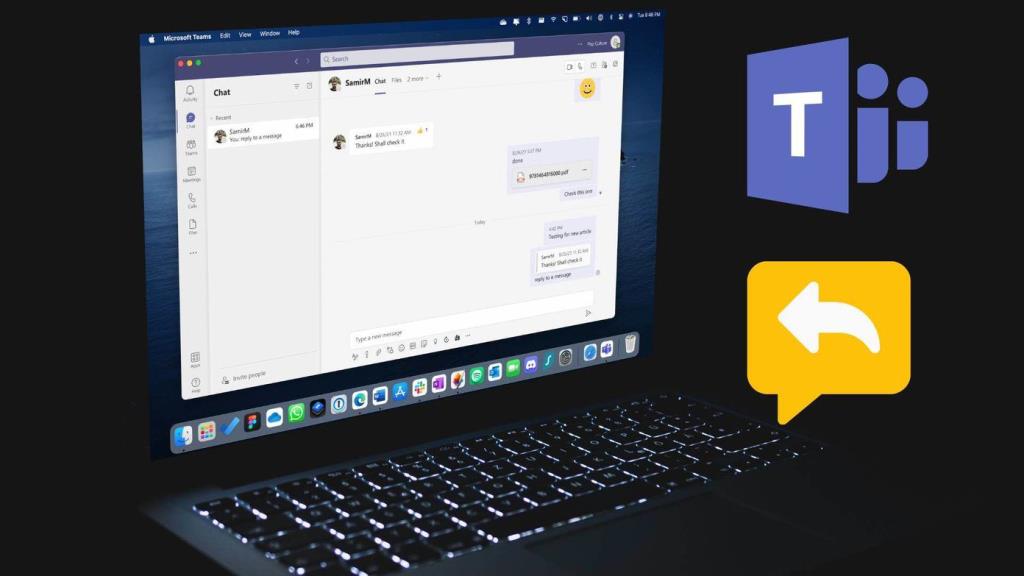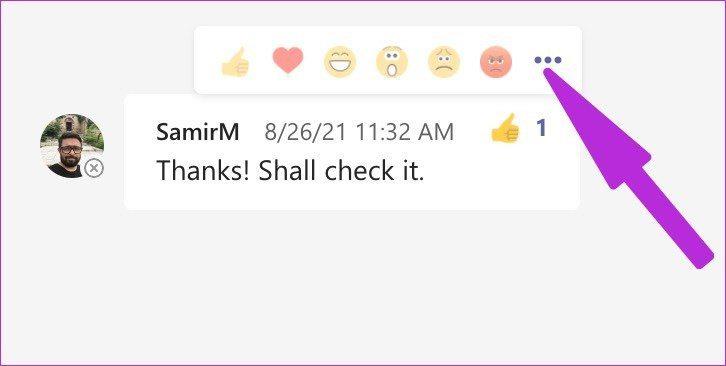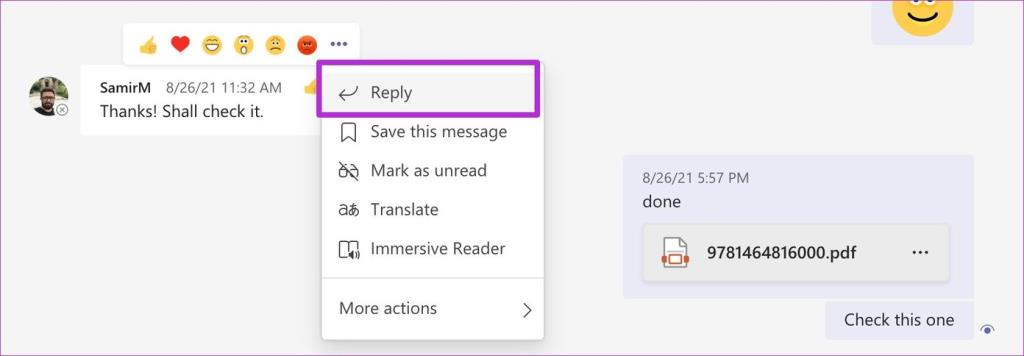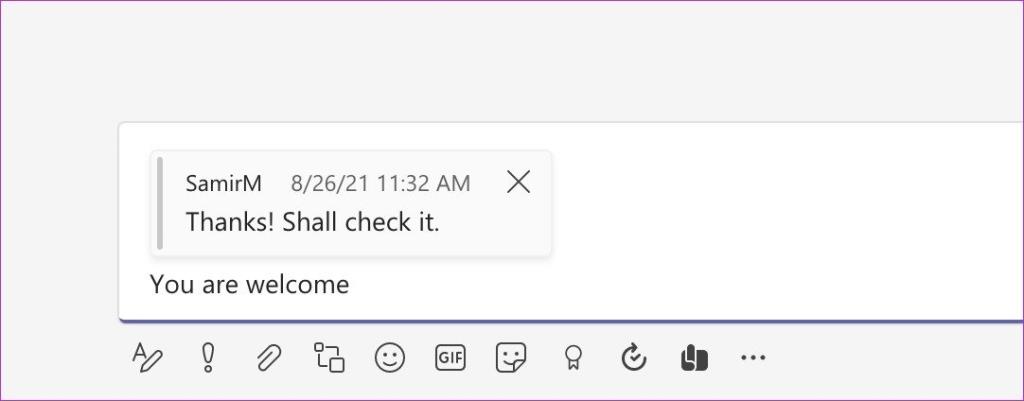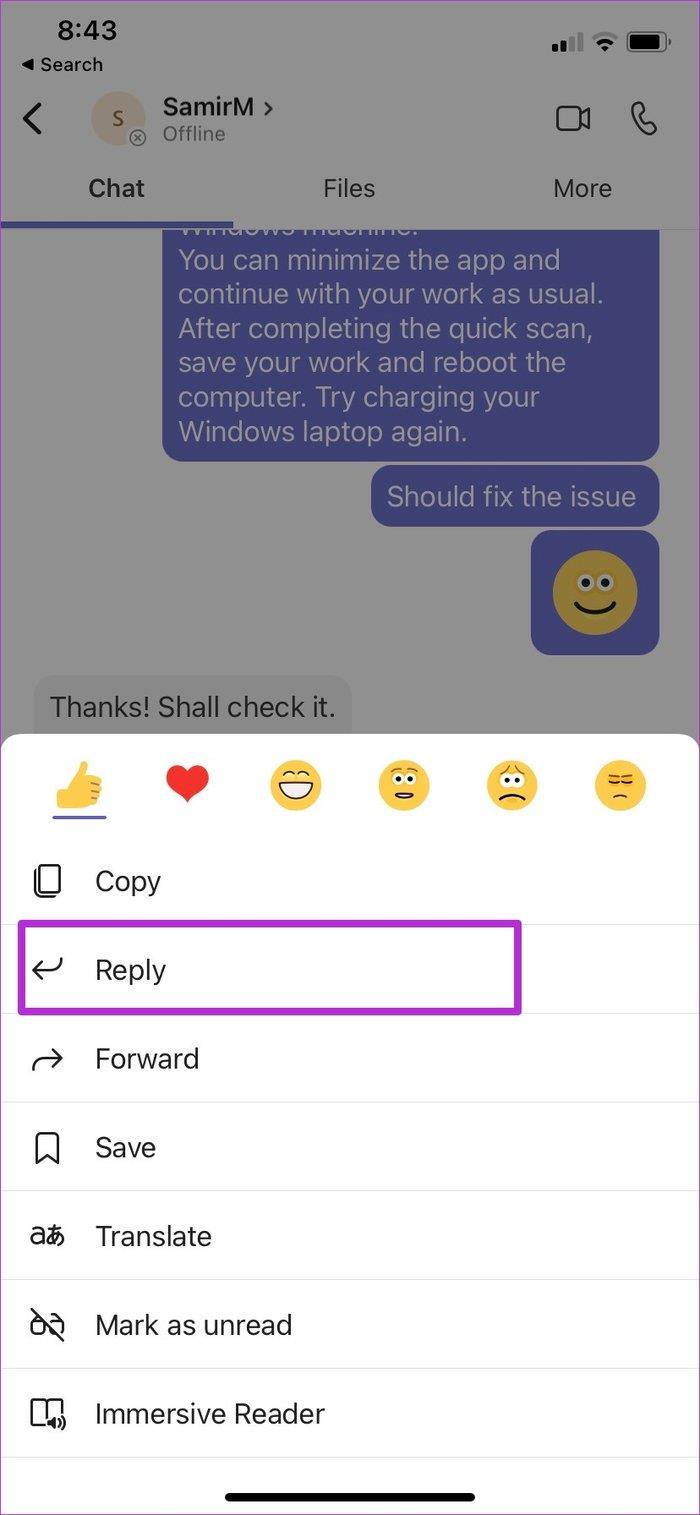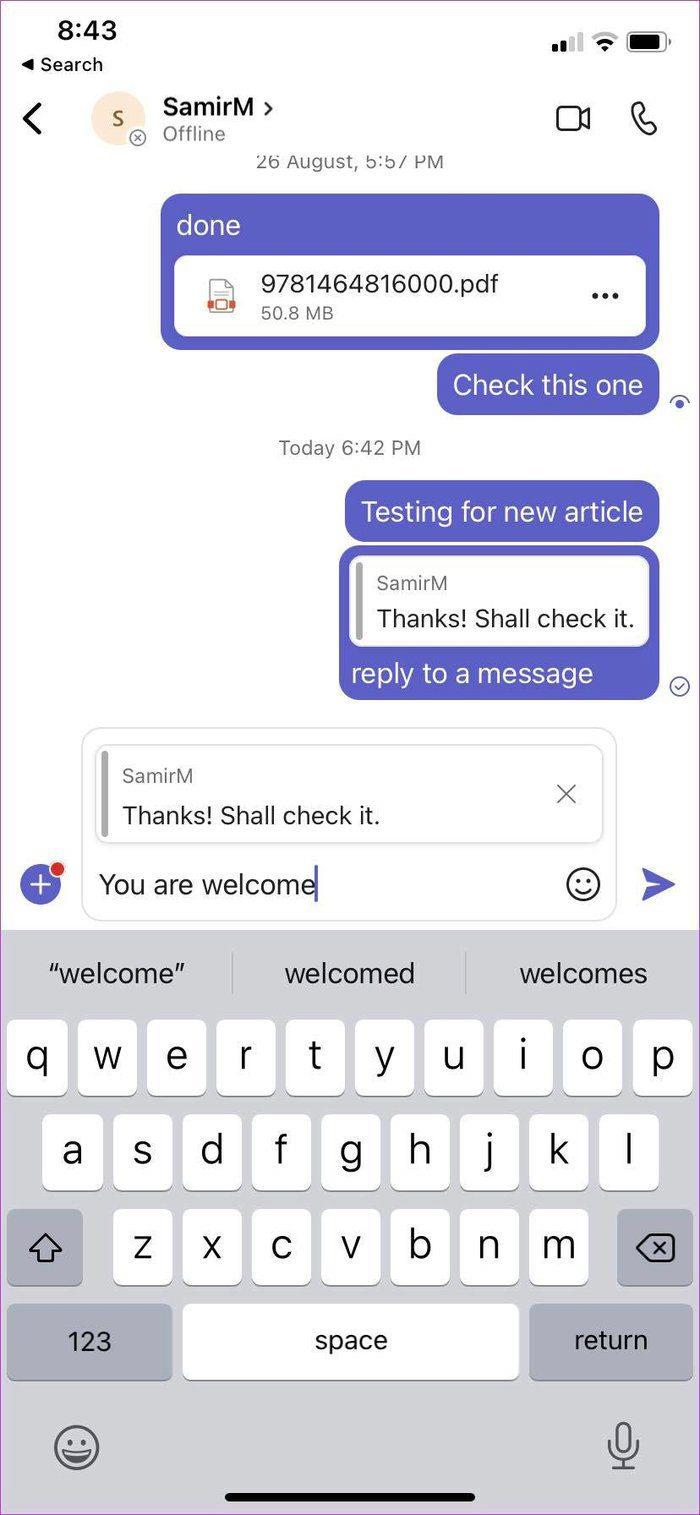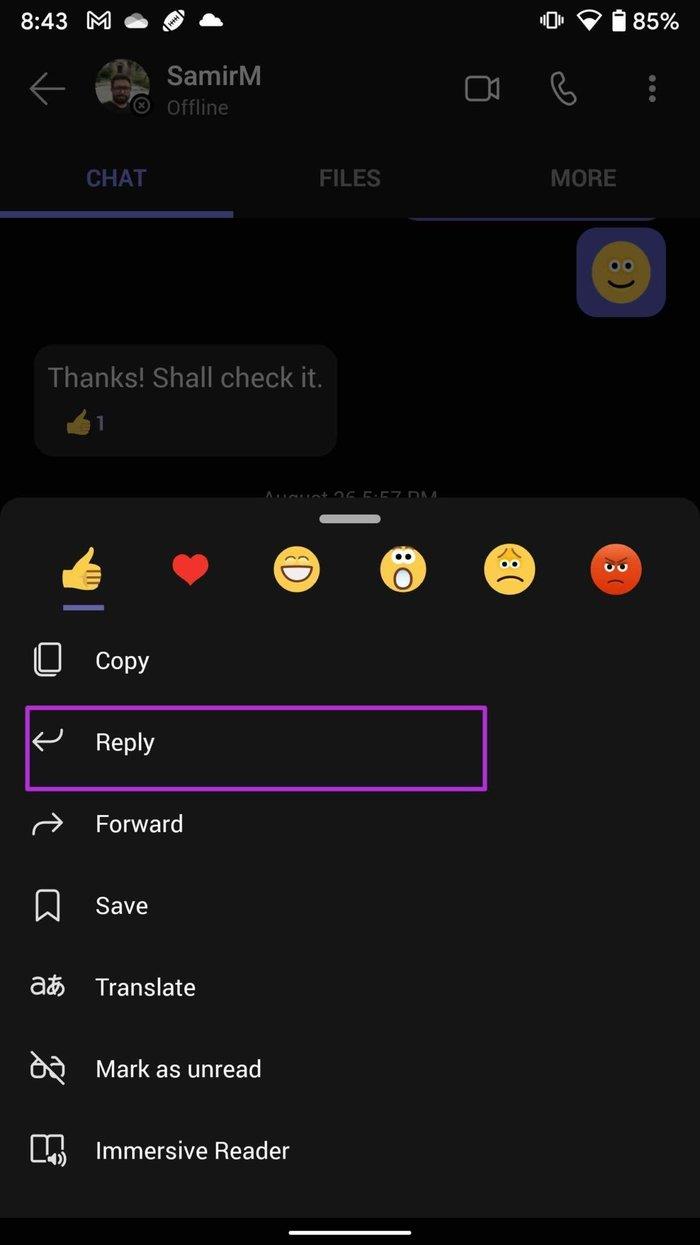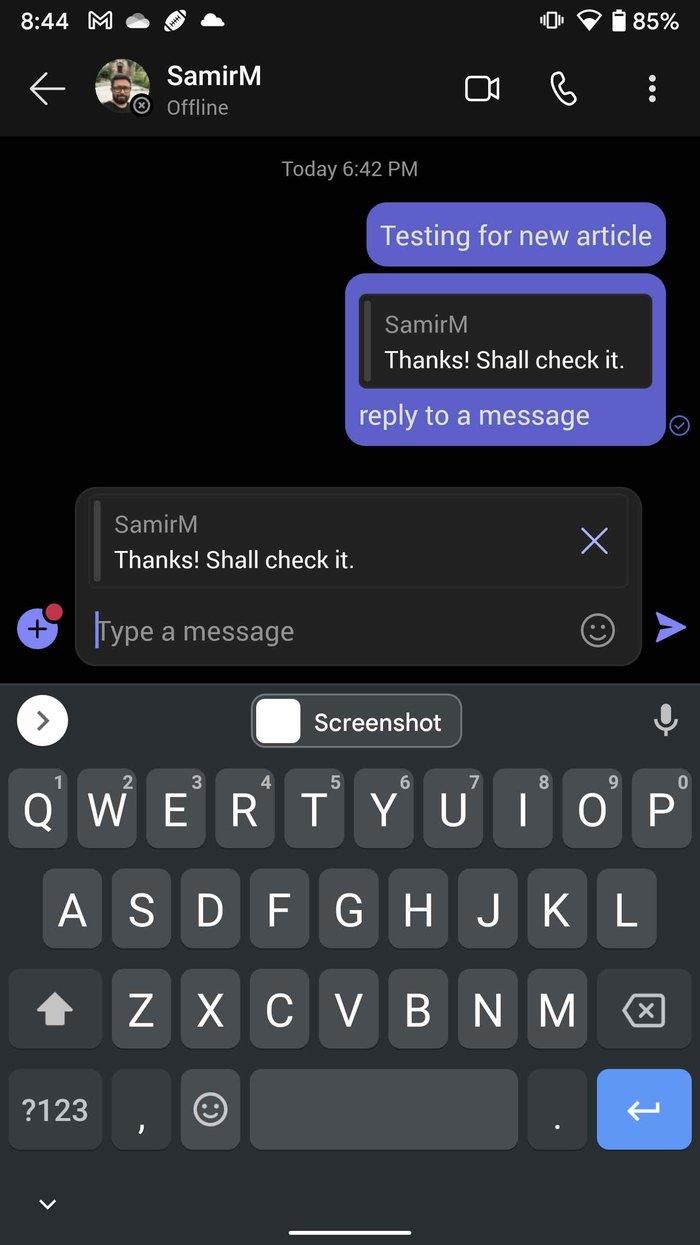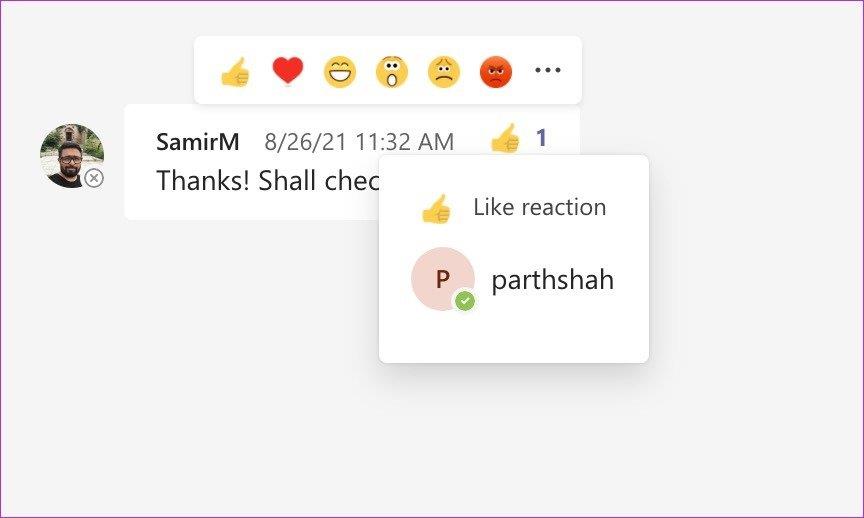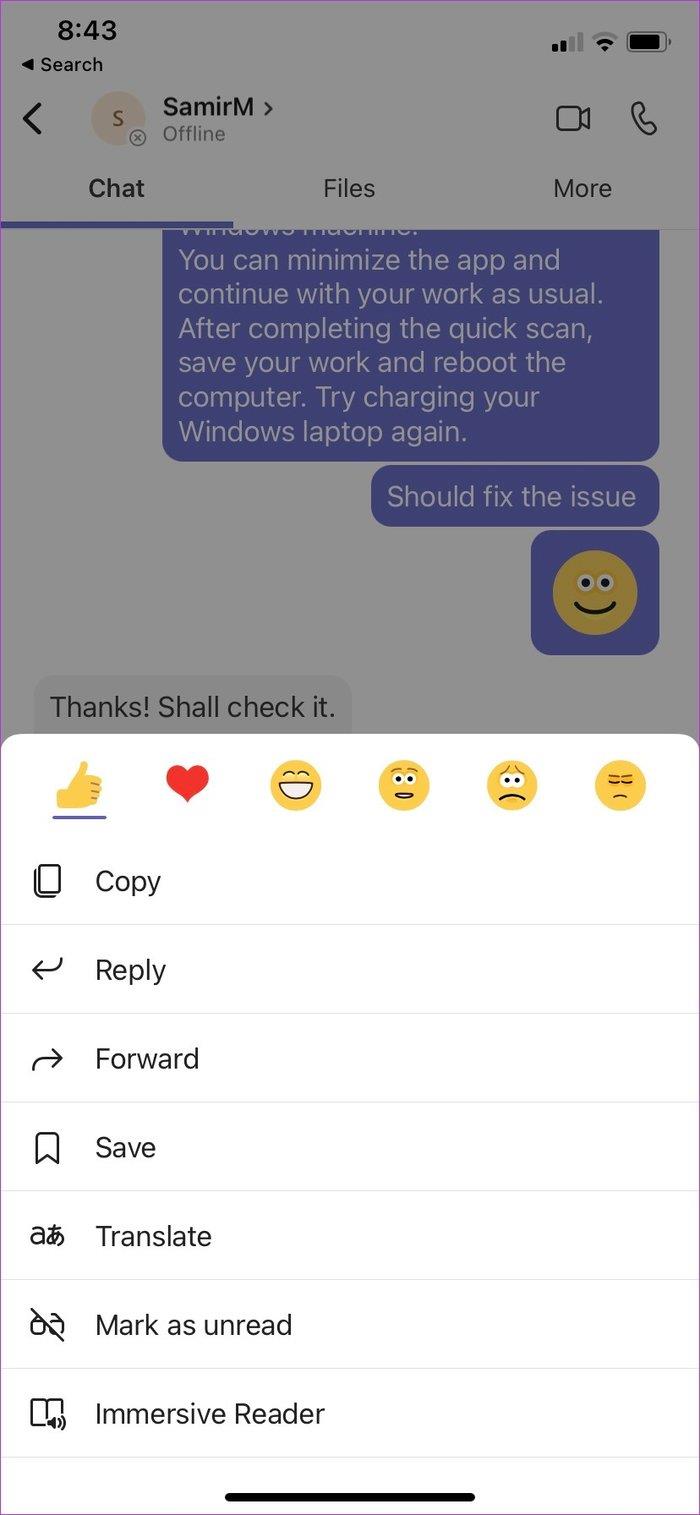Selain panggilan video dan sembang, Microsoft Teams membawakan ciri baharu seperti Microsoft Loop, Whiteboard dan banyak lagi. Selain daripada tindak balas mesej, Pasukan membenarkan anda menyimpan mesej. Jika anda ingin membalas mesej tertentu dalam saluran, anda boleh melakukannya dengan mudah. Begini cara anda boleh membalas mesej tertentu dalam Microsoft Teams.
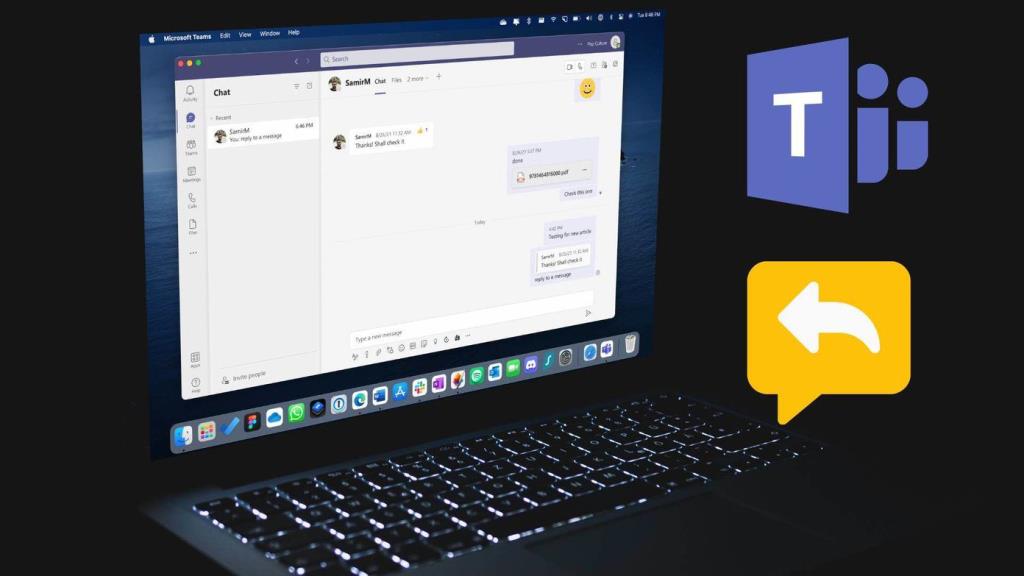
Apabila anda bekerja dengan berpuluh-puluh ahli Pasukan dalam saluran Microsoft Teams, kadangkala ia boleh menjadi huru-hara. Walaupun dalam sembang peribadi, ia boleh menimbulkan kekeliruan apabila bercakap tentang pelbagai topik. Syukurlah, Microsoft Teams membenarkan anda membalas mesej tertentu dalam saluran atau sembang peribadi.
Begini cara anda boleh menjawab mesej tertentu dalam Microsoft Teams pada desktop dan mudah alih.
Microsoft Teams untuk Windows dan Mac
Microsoft Teams diprapasang pada Windows 11. Walau bagaimanapun, jangan silap pasukan biasa dengan apl Sembang berkuasa Pasukan . Begini cara anda boleh membalas mesej tertentu dalam Microsoft Teams pada Windows.
Langkah 1: Buka apl Microsoft Teams pada komputer anda.
Langkah 2: Pilih Saluran atau sembang peribadi yang anda mahu gunakan.
Langkah 3: Cari mesej khusus yang ingin anda balas.
Langkah 4: Tuding kursor di atasnya dan anda akan melihat pop timbul untuk membuka lebih banyak menu pilihan. Klik pada menu tiga titik.
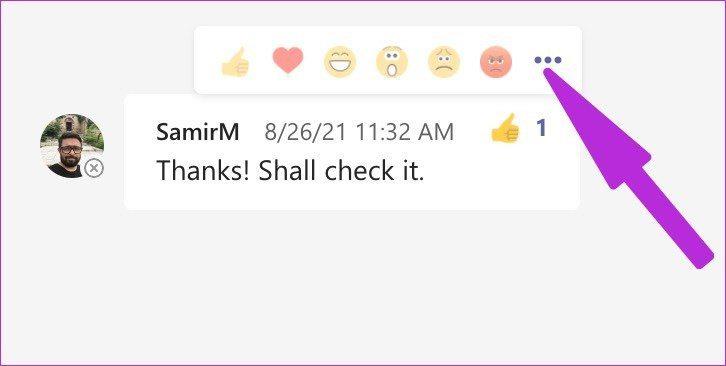
Langkah 5: Pilih Balas dan anda akan melihat mesej muncul dalam kotak sembang.
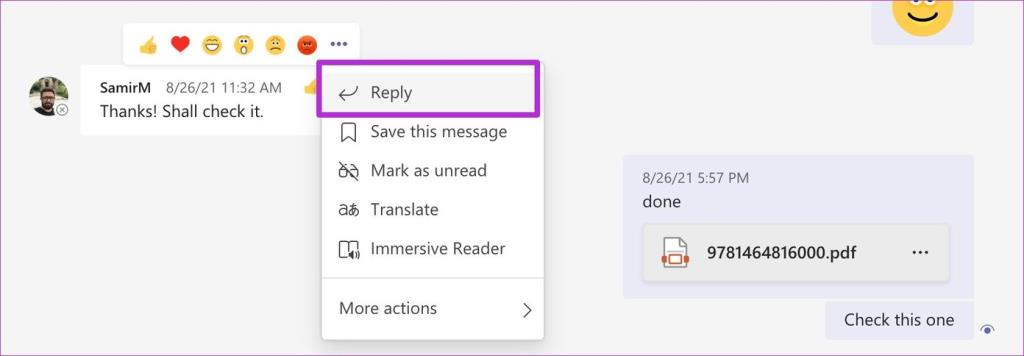
Langkah 6: Taip mesej dan tekan kekunci Enter untuk menghantar mesej.
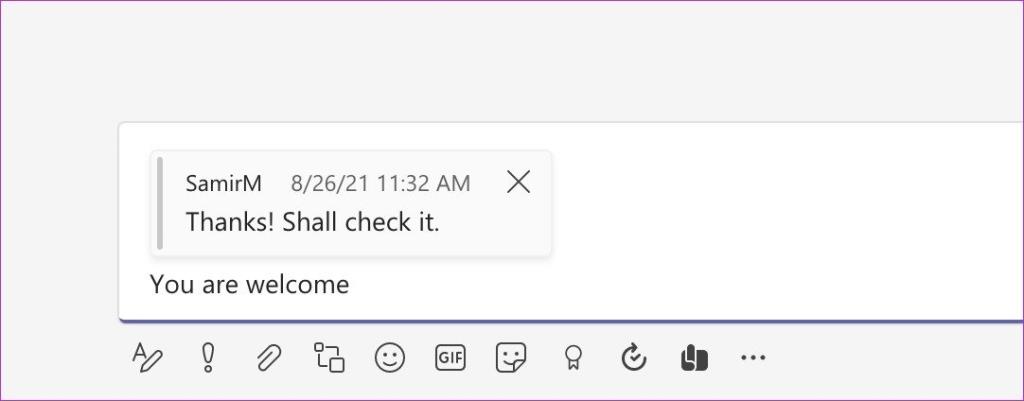
Anda akan melihat balasan anda dan mesej asal dalam antara muka. Microsoft menggunakan UI/UX yang sama pada kedua-dua Windows dan Mac. Anda boleh mengikuti langkah yang sama pada Microsoft Teams untuk Mac dan membalas mesej tertentu dalam perbualan.
Microsoft Teams untuk iPhone
Jika anda berada jauh dari meja dan ingin membalas mesej tertentu dalam Pasukan, anda boleh menggunakan aplikasi mudah alih Teams dengan mudah. Begini cara anda boleh menggunakan fungsi balasan pada Microsoft Teams untuk mudah alih.
Langkah 1: Buka Microsoft Teams pada iPhone.
Langkah 2: Pergi ke perbualan yang berkaitan di mana anda ingin menjawab perbualan tertentu.
Langkah 3: Ketik lama pada mesej, dan ia akan membuka menu konteks bawah.
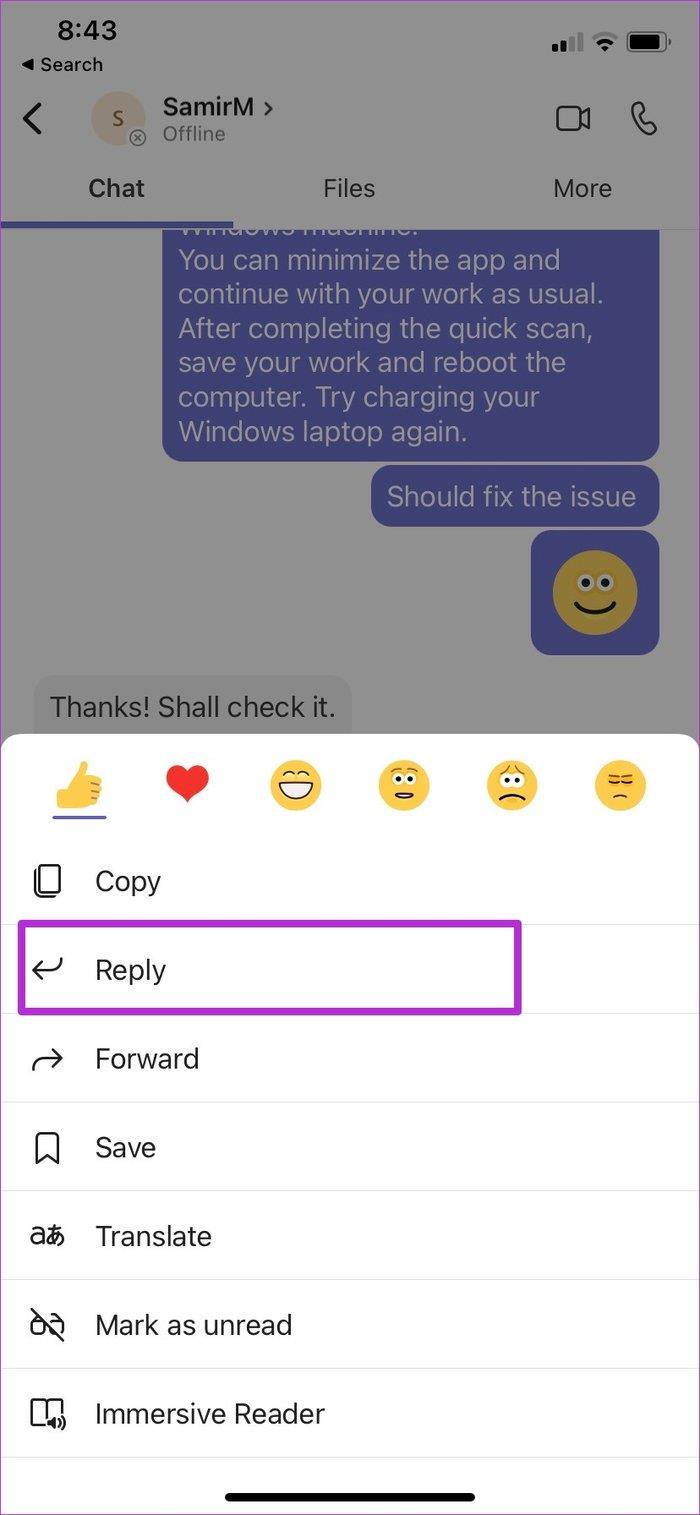
Langkah 4: Pilih Balas, dan anda boleh menaip jawapan anda dalam kotak sembang untuk membalas mesej khusus tersebut dalam Microsoft Teams.
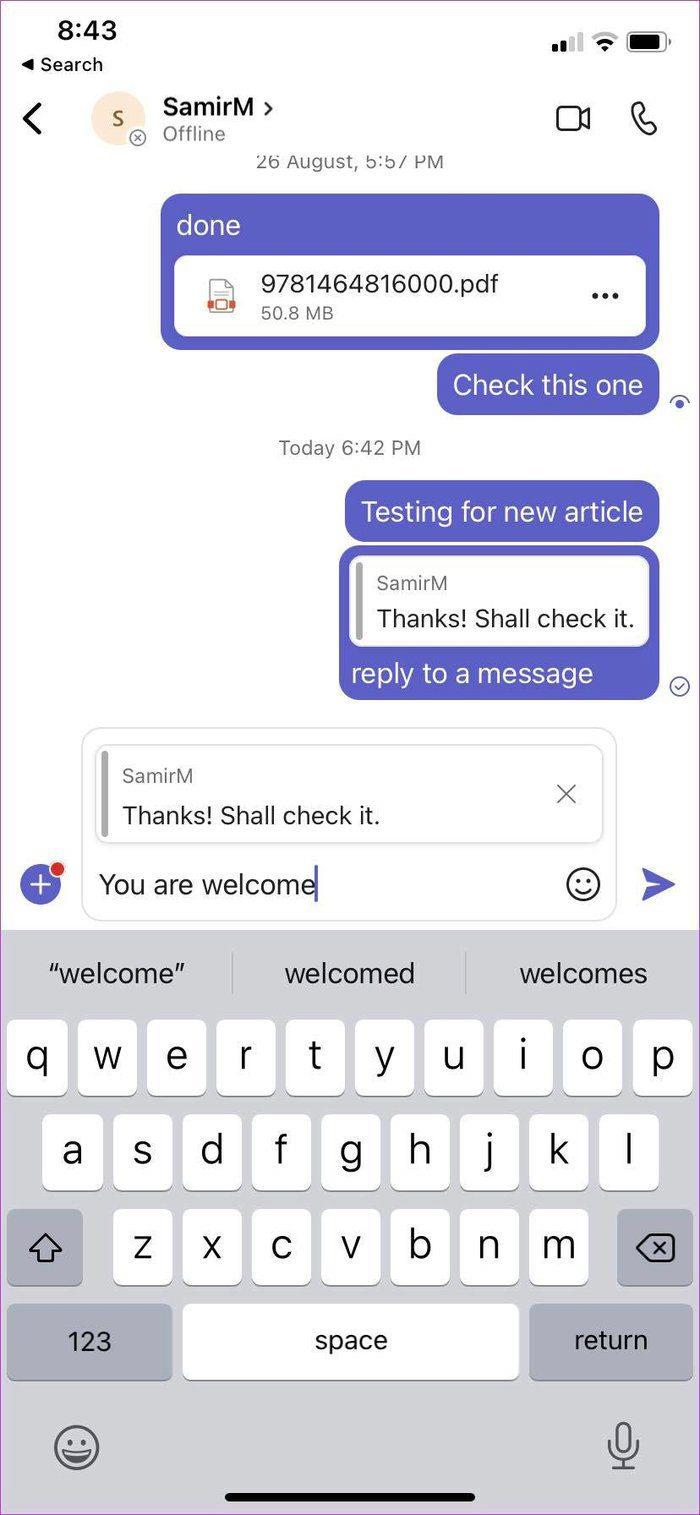
Anda akan melihat pratonton mesej dan teks yang anda taip dalam perbualan. Ia memudahkan anda dan orang lain untuk memahami konteks perbualan.
Microsoft Teams untuk Android
Microsoft Teams untuk Android menggunakan UI yang sedikit berbeza dengan butang tindakan di penjuru kanan sebelah bawah. Biar kami menunjukkan kepada anda cara memainkan semula mesej tertentu dalam Microsoft Teams untuk Android.
Langkah 1: Buka apl Teams pada Android.
Langkah 2: Pergi ke sembang dan pilih perbualan.
Langkah 3: Ketik lama pada mesej dan pilih Balas dari menu bawah.
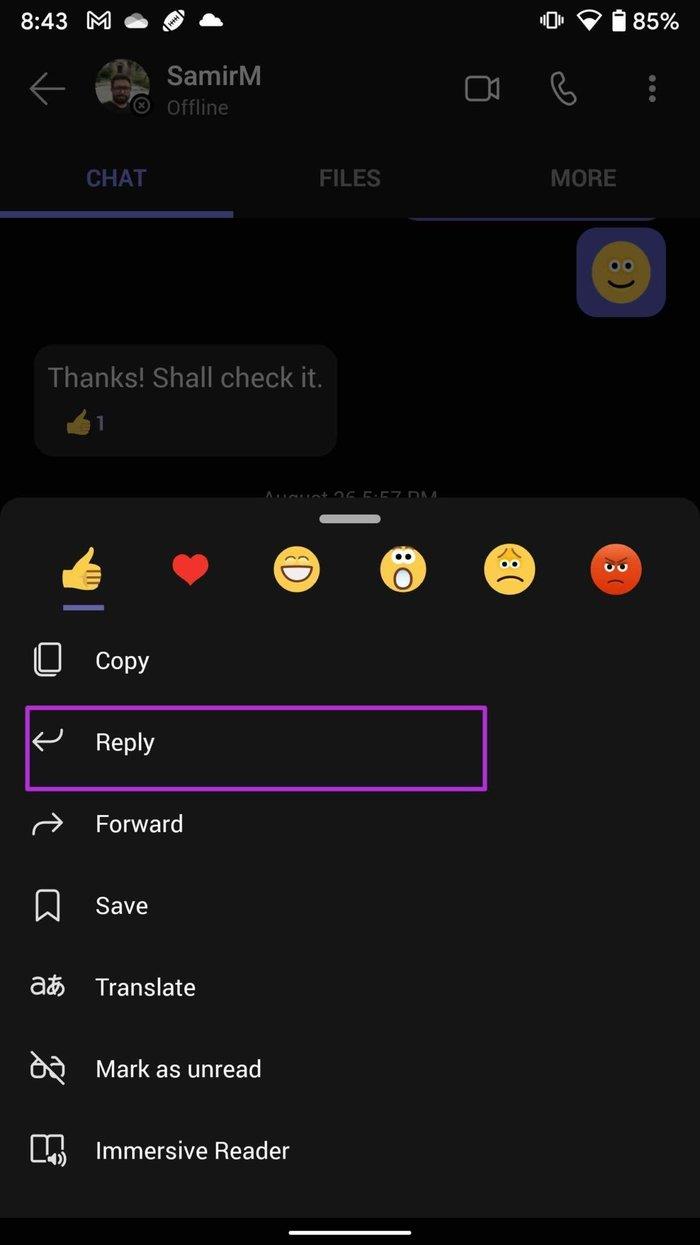
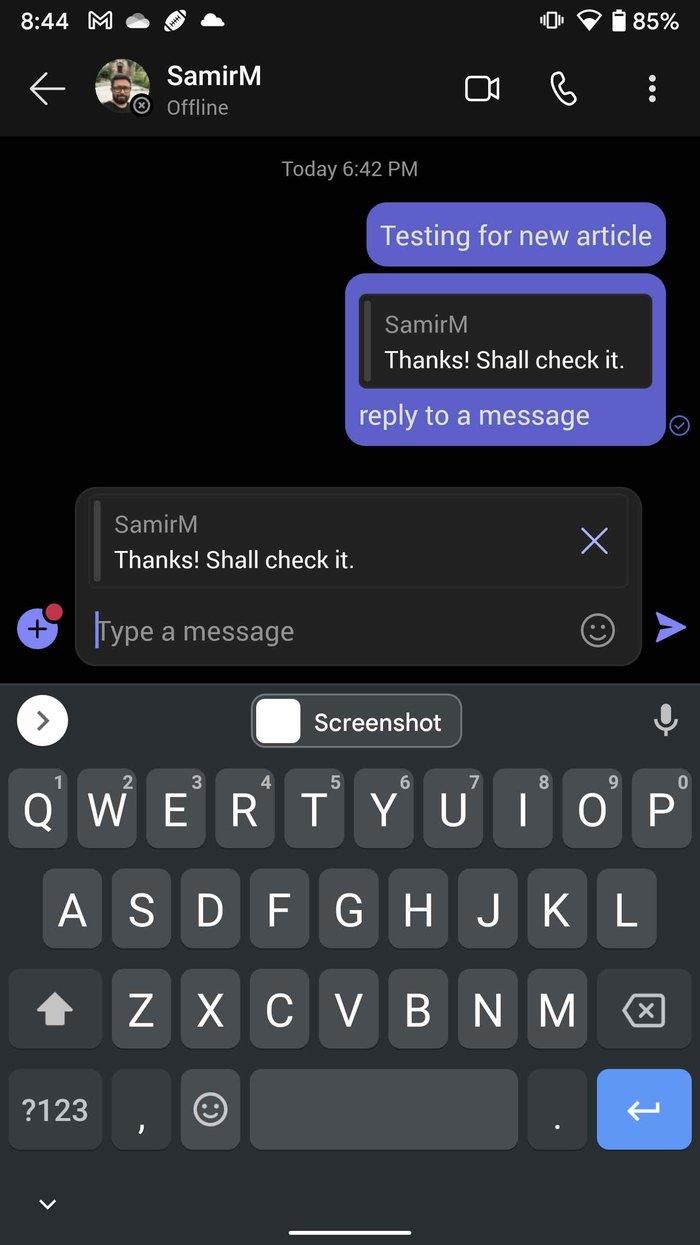
Anda sudah bersedia untuk menaip balasan anda kepada mesej tertentu dalam Microsoft Teams.
Menggunakan helah yang sama, anda boleh memainkan semula mesej anda juga. Mungkin seseorang merindui mesej anda dalam bertubi-tubi teks.
Gunakan Reaksi Mesej dalam Microsoft Teams pada Desktop
Kadang-kadang, anda tidak mahu membalas mesej dengan teks. Jadi, anda boleh menambahkan reaksi gembira, sedih, suka, gembira atau sedih emoji pada mesej tertentu. Itu adalah penunjuk bahawa anda telah menyemak mesej dan menyatakan diri anda padanya dengan emoji. Begini cara anda boleh menggunakannya.
Langkah 1: Buka Microsoft Teams pada Windows atau Mac.
Langkah 2: Buka perbualan yang anda mahu gunakan reaksi sembang.
Langkah 3: Tuding kursor pada mesej dan pilih tindak balas daripada menu pop timbul.
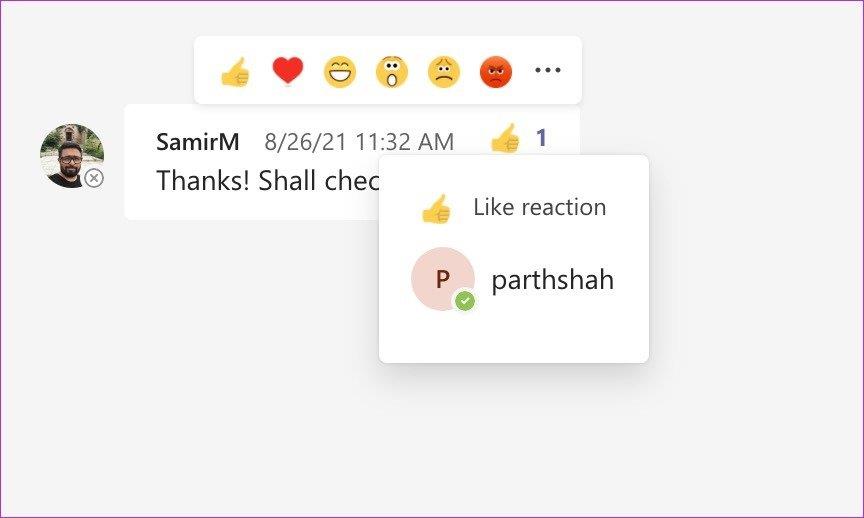
Anda boleh memberitahu orang lain tentang pendapat anda dengan cepat menggunakan reaksi. Itu boleh menjadi bermakna dan bukannya menaip mesej yang panjang.
Gunakan Reaksi Mesej dalam Microsoft Teams pada Mudah Alih
Reaksi mesej tersedia pada apl mudah alih Teams. Untuk menggunakannya, tekan lama pada mesej dan pilih tindak balas daripada menu yang muncul dari bawah.
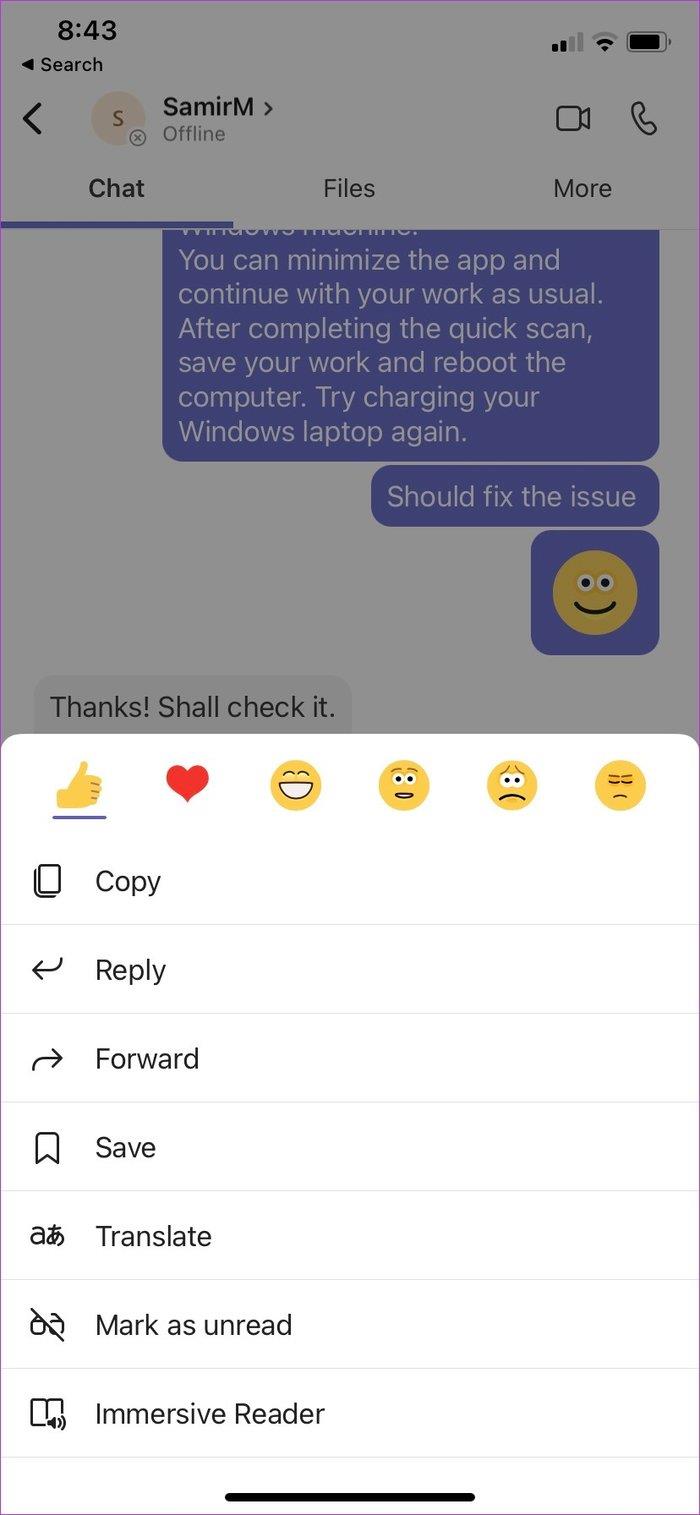
Sama seperti Slack, anda boleh menyemak bilangan pengguna yang bertindak balas terhadap mesej tertentu.
Gunakan Microsoft Teams dengan Berkesan
Belajar daripada bencana Skype mereka , Microsoft telah memahami pengalaman pemesejan dalam Pasukan. Anda juga boleh meneruskan dan membaca dengan kuat mesej itu jika seseorang menjadi emosi dan memutuskan untuk menaip mesej 500 perkataan dalam Pasukan.